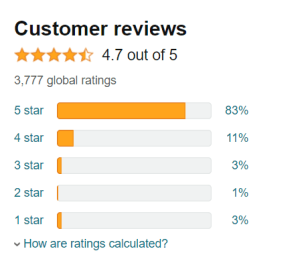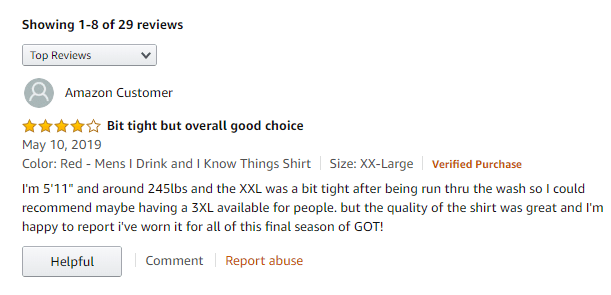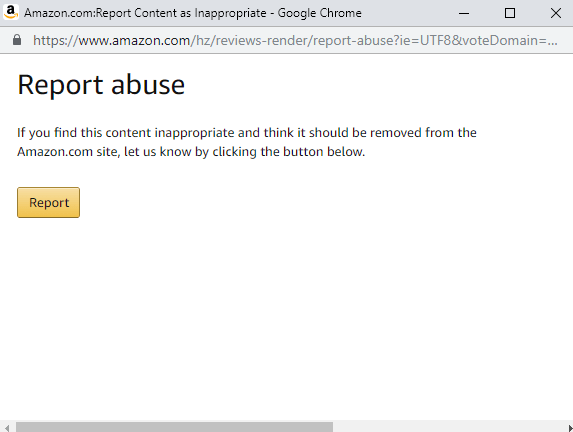Amazon दुनिया का सबसे बड़ा ऑनलाइन मार्केटप्लेस है और यह लाखों उत्पादों की पेशकश करता है। कहा जा रहा है, यह सभी उत्पादों का ट्रैक नहीं रख सकता है, भले ही उसके पास हजारों कर्मचारी हों। अमेज़ॅन पर समीक्षा से बहुत मदद मिलती है क्योंकि वे प्रत्येक उत्पाद को व्यक्तिगत रूप से रेट करने की अनुमति देते हैं।

अमेज़ॅन इंटरनेट पर समीक्षाओं का सबसे बड़ा व्यक्तिगत स्रोत भी है। उनकी समीक्षा प्रणाली बहुत कार्यात्मक है, लेकिन कुछ उपयोगकर्ता अपने लाभ के लिए इसका दुरुपयोग करने का प्रयास करते हैं। Amazon पर ब्राउज़ करते समय, नकली समीक्षाओं से सावधान रहें। वे आपको एक ऐसा उत्पाद खरीदने का लालच दे सकते हैं जो जरूरी नहीं कि उतना अच्छा हो जितना कि विज्ञापित किया गया हो।
दूसरी ओर, कुछ लोग अपने प्रतिस्पर्धियों को चोट पहुँचाने के लिए एक अच्छे उत्पाद पर नकारात्मक समीक्षा करते हैं। अगर आप जानना चाहते हैं कि अमेज़ॅन पर नकली समीक्षाओं की रिपोर्ट कैसे करें और अपने उपभोक्ता अधिकारों की रक्षा के कुछ अन्य तरीकों के बारे में जानना चाहते हैं, तो पढ़ें।
समीक्षा की रिपोर्ट कैसे करें
समीक्षा को अनुपयोगी के रूप में रेट करने का एक विकल्प हुआ करता था, लेकिन अमेज़न ने इसे कुछ समय पहले हटा दिया है। इसलिए, आप केवल उन समीक्षाओं की रिपोर्ट कर सकते हैं जिन्हें आप नकली या भ्रामक मानते हैं। इसे चरण दर चरण कैसे करें:
- अमेज़न खोलें और वांछित उत्पाद खोजें।

- पृष्ठ के लगभग नीचे तक स्क्रॉल करें जहां सभी समीक्षाएं स्थित हैं।
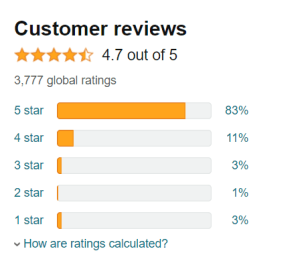
- पर क्लिक करें दुरुपयोग होने की सूचना दें समीक्षा के नीचे आपको अपमानजनक लगता है।
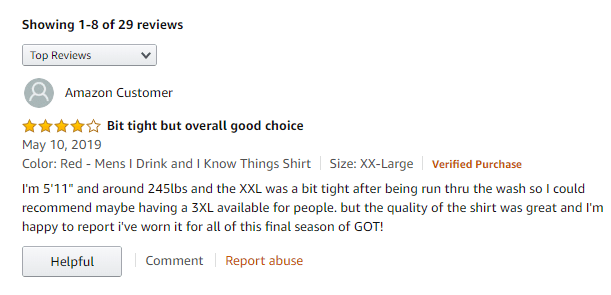
- अमेज़ॅन ने उस सुविधा को भी हटा दिया है जहां आप समीक्षा की रिपोर्ट करने के कारण पर टिप्पणी कर सकते हैं।
- बस इतना करना बाकी है कि क्लिक करें रिपोर्ट good पुष्टि करने के लिए बटन।
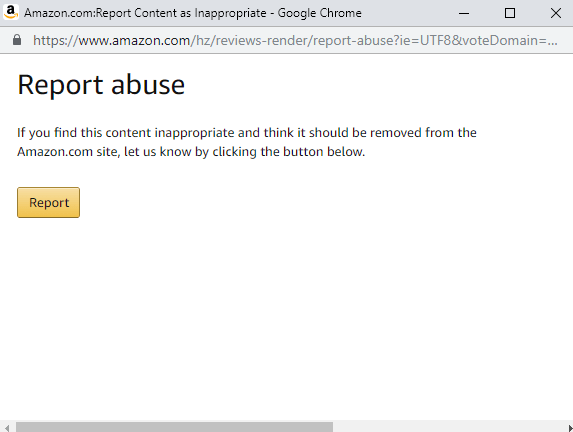
ऐसा महसूस नहीं हो सकता है कि ऐसा करने से बहुत अधिक प्रभाव पड़ता है, लेकिन यह सही दिशा में एक कदम है। आपकी रिपोर्ट को जिम्मेदार व्यक्ति को अमेज़ॅन की दृष्टि में रखना चाहिए, खासकर यदि अधिक लोग ऐसा ही करते हैं। इससे नकली समीक्षाओं को हटाया जा सकता है और अंततः उन लोगों को भी प्रतिबंधित किया जा सकता है जो उन्हें नई समीक्षा पोस्ट करने से रोकते हैं।
हार्ड ड्राइव पर क्रोम बुकमार्क ढूंढें
अतिरिक्त उपाय जो आप कर सकते हैं
यदि आपको ऐसा नहीं लगता है कि नकली समीक्षाओं की रिपोर्ट करना पर्याप्त है, तो आप उनसे लड़ने के लिए कुछ अतिरिक्त कदम उठा सकते हैं। यहाँ आप क्या कर सकते हैं।
ईमेल अमेज़न
Amazon पर दुर्व्यवहार की रिपोर्ट करने का दूसरा तरीका है कि आप उन्हें अपने किसी भी संदेह के बारे में ईमेल करें। आपको एक ईमेल भेजना चाहिए[ईमेल संरक्षित], जितना आप प्रदान कर सकते हैं उतने विवरण के साथ। आपको उत्पाद और समीक्षा दोनों के लिए सीधा लिंक प्रदान करना चाहिए जो आपको परेशान कर रहा है। स्क्रीनशॉट जोड़ने से भी नुकसान नहीं होगा।
यह संभव है कि आपको कोई प्रतिक्रिया न मिले, लेकिन वे निश्चित रूप से नकली समीक्षा फैलाने वाले इस उपयोगकर्ता को देखेंगे और उस पर रोक लगा देंगे। जब नकली विज्ञापन की बात आती है तो अमेज़न के बहुत सख्त नियम और दंड हैं। कोई भी विक्रेता जो अपनी उत्पाद सूची में संशोधित या नकली समीक्षाओं के लिए धनवापसी, छूट या मुआवजे के अन्य तरीकों की पेशकश करता है, उसे सूचित किया जाना चाहिए।
यदि आप Amazon को उनके नियमों का उल्लंघन करने वाले लोगों के बारे में बताते हैं, तो वे निश्चित रूप से उनके खिलाफ कार्रवाई करेंगे।
कैसे बताएं कि स्नैपचैट पर ब्लॉक किया गया है
अपनी खुद की समीक्षा लिखें
तो, आपने सकारात्मक समीक्षा पढ़ने के बाद एक उत्पाद खरीदा और वे नकली निकले? आप उत्पाद में रुचि रखने वाले अन्य लोगों को सच्चाई बताते हुए अपनी समीक्षा छोड़ सकते हैं। यदि हर कोई जो किसी निश्चित उत्पाद द्वारा घोटाला या निराश हो गया है, तो उसने खराब समीक्षा छोड़ दी है, वे अंततः ढेर हो जाएंगे ताकि अन्य इससे बच न सकें।
नागरिक होना याद रखें और Amazon द्वारा निर्धारित दिशा-निर्देशों का सम्मान करें। आप नहीं चाहते कि आपकी समीक्षा को हटाया जाए क्योंकि आप अत्यधिक भावुक थे।
Google डॉक्स में टेक्स्ट के पीछे की तस्वीर कैसे भेजें
एक उत्पाद लौटाएं जिसने आपको निराश किया
समीक्षा लिखने से भी बेहतर, आप उत्पाद को अमेज़न को वापस कर सकते हैं और अपना पैसा वापस पा सकते हैं। इससे विक्रेता को सबसे ज्यादा नुकसान होगा। उत्पाद कई बार वापस आने की स्थिति में अमेज़न नोटिस लेगा।
अफसोस की बात है कि आप यह निर्दिष्ट नहीं कर सकते कि आपने नकली समीक्षा के कारण अपना आदेश वापस कर दिया है, लेकिन आप चुन सकते हैं गलत वेबसाइट विवरण या आइटम ख़राब है या काम नहीं करता है . हालाँकि, आप किसी उत्पाद को लौटाते समय टिप्पणी कर सकते हैं और अमेज़न को बता सकते हैं कि एक विशिष्ट उत्पाद सूची नकली समीक्षाओं से भरी हुई है।
आप इस प्रक्रिया में थोड़ा पैसा खो देंगे, लेकिन उत्पाद वापस करना अमेज़ॅन के लिए एक साहसिक कथन है कि आप एक उपभोक्ता के रूप में भ्रामक उत्पादों और उनकी वेबसाइट पर समीक्षाओं को बर्दाश्त नहीं करेंगे।
धैर्य भुगतान करता है
लंबे समय में, आपके धैर्य को पुरस्कृत किया जाएगा। नकली समीक्षाओं की रिपोर्ट करने की प्रक्रिया आपकी ओर से आसान हो सकती है, लेकिन अमेज़ॅन को यह सुनिश्चित करने में समय लगेगा कि आपके दावे सही हैं। सबसे अधिक संभावना है कि सजा जल्दी नहीं आएगी, लेकिन यह अंततः आएगी।
Amazon पर उत्पाद खरीदने से पहले अपना शोध अवश्य कर लें। अमेज़ॅन द्वारा प्रदान किए जाने वाले उत्पादों के समुद्र में, उनमें से कुछ वैध नहीं होने के लिए बाध्य हैं।